Буквально вчора ми розглянули Context Menu, розширення Chrome, яке надало вам доступ до ваших закладок із панелі пошуку та контекстного меню правою кнопкою миші. Це було для закладок, тобто посилань, які ви хочете зберегти для подальшого використання. Справа в тому, що багато людей також додають сторінки, які хочуть прочитати пізніше, і хоча вони можуть прочитати їх пізніше, вони не обов’язково очищають свої закладки. Потрібний, можливо, кращий спосіб зберегти вміст, який ви збираєтеся прочитати, переконатися, що ви бачите його досить часто, щоб вам нагадували, що це те, що вам потрібно зробити, і це має виглядати добре. Знайомтесь з DashNotes; розширення Chrome, яке дозволяє закріплювати текст, зображення та посилання на сторінку нової вкладки з контекстного меню. Він також оновлює сторінку нової вкладки, щоб ви отримували гарний новий фон щоразу, коли ви її відкривали.
Закріпити зображення, текст або посилання дуже просто. Клацніть правою кнопкою миші сторінку або зображення та виберіть опцію «Додати сторінку до DashNotes». Щоб додати текст, виділіть його, клацніть правою кнопкою миші та додайте текст до DashNotes.
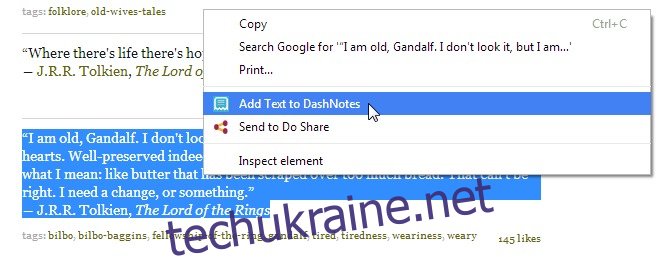
Ось так виглядає веб-сторінка, зображення та фрагмент тексту, збережені в DashNotes на сторінці нової вкладки. Натисніть один із них, і ви потрапите на URL-адресу, з якої ви зберегли ці фрагменти. Він також підтримує GIF-файли, і щоразу, коли я відкриваю нову сторінку вкладки з наступними примітками, я бачу, як Картман каже мені поважати його авториту під час відтворення GIF.
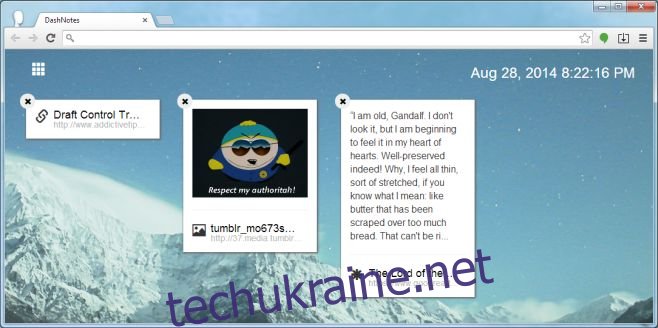
Це розширення не є новою концепцією; ми знаємо, що існує багато розширень, які роблять те, що робить DashNotes, то чому я планую зберегти його назавжди? Сторінка нової вкладки, додана DashNotes, не просто корисна, а й швидка. Збереження цих посилань, зображень і тексту жодним чином не сповільнює роботу сторінки нової вкладки. Насправді, порівняно зі стандартною сторінкою нової вкладки, ця сторінка насправді набагато швидша. Ви все ще можете отримати доступ до своїх програм Chrome за допомогою кнопки сітки у верхньому лівому куті та переглянути дату та час у верхньому правому куті.
Змініть розмір вікна, і розмір мініатюр вашого закріпленого вмісту буде відповідно змінено. Ви можете закріпити стільки елементів, скільки забажаєте, і сторінка вмістить їх усі. Для мене DashNotes – це охоронець. Єдина скарга полягає в тому, що іноді текст дати та часу, який завжди білий, неможливо прочитати, оскільки фон занадто світлий.
Установіть DashNotes із Веб-магазину Chrome
